光纤收发器常见故障及排查方法
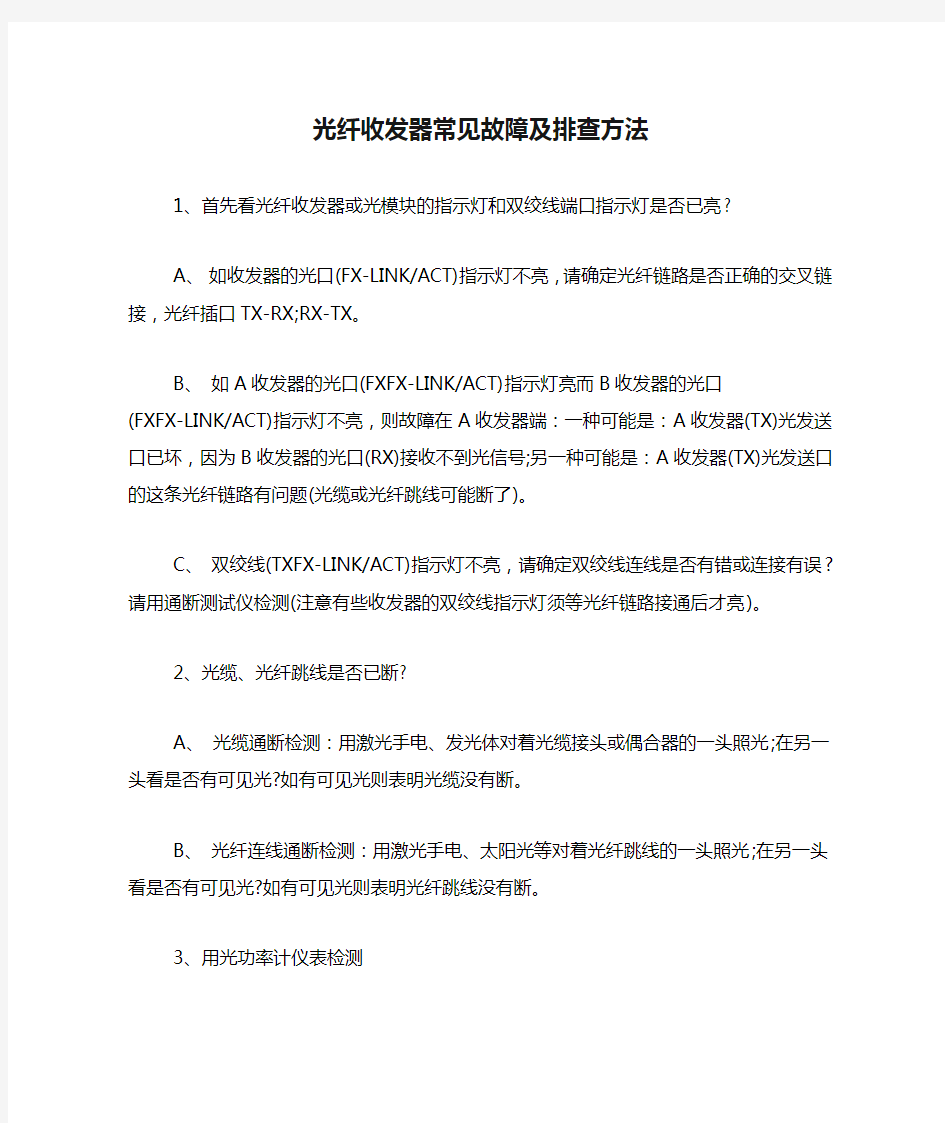

光纤收发器常见故障及排查方法
1、首先看光纤收发器或光模块的指示灯和双绞线端口指示灯是否已亮?
A、如收发器的光口(FX-LINK/ACT)指示灯不亮,请确定光纤链路是否正确的交叉链接,光纤插口TX-RX;RX-TX。
B、如A收发器的光口(FXFX-LINK/ACT)指示灯亮而B收发器的光口(FXFX-LINK/ACT)指示灯不亮,则故障在A收发器端:一种可能是:A收发器(TX)光发送口已坏,因为B收发器的光口(RX)接收不到光信号;另一种可能是:A收发器(TX)光发送口的这条光纤链路有问题(光缆或光纤跳线可能断了)。
C、双绞线(TXFX-LINK/ACT)指示灯不亮,请确定双绞线连线是否有错或连接有误?请用通断测试仪检测(注意有些收发器的双绞线指示灯须等光纤链路接通后才亮)。
2、光缆、光纤跳线是否已断?
A、光缆通断检测:用激光手电、发光体对着光缆接头或偶合器的一头照光;在另一头看是否有可见光?如有可见光则表明光缆没有断。
B、光纤连线通断检测:用激光手电、太阳光等对着光纤跳线的一头照光;在另一头看是否有可见光?如有可见光则表明光纤跳线没有断。
3、用光功率计仪表检测
光纤收发器或光模块在正常情况下的发光功率:
多模2Km:-10db—18db之间;
单模20公里:-8db—15db之间;
单模60公里:-5db—12db之间;
假如光纤收发器的发光功率在:-30db—45db之间,那么可以判断这个收发器有问题。
光纤收发器种类繁多,但故障判断方法基本是一样的,起来光纤收发器会出现的故障如下:
1、Power灯不亮:电源故障
2、光路Link灯不亮故障可能有如下情况:
A、检查光纤线路是否断路。
B、检查光纤线路是否损耗过大,超过设备接收范围。
C、检查光纤接口是否连接准确,本地的TX与远方的RX连接,远方的TX与本地的RX连接(双纤设备)。
D、检查光纤连接器是否完好插入设备接口,跳线类型是否与设备接口匹配,设备类型是否与光纤匹配,设备传输长度是否与距离匹配。
3、光纤收发器连接后两端不能通信
A、光纤接反了,TX和TR所接光纤对调(双纤设备),或两端不是一个A端和B端
B、 RJ45接口与外接设备连接不正确(注意直通与绞接)
光纤接口(陶瓷插芯)不匹配,此故障主要体现在100M带光电互控功能的收发器上,如APC插芯的尾纤接到PC插芯的收发器上将不能正常通信,但接非光电互控收发器没有影响。
4、时通时断现象
A、可能为光路衰减太大,此时可用光功率计测量接收端的光功率,如果超过接收敏捷度范围基本判断为光路故障。
B、可能为与收发器连接的交换机故障,此时把交换机换成PC,即两台收发器直接与PC连接,两端对PING,如未出现时通时断现象可基本判断为交换机故障。
C、可能为收发器故障,此时可把收发器两端接PC(不要通过交换机),两端对PING没问题后,从一端向另一端传送一个较大文件(100M)以上,观察它的速度,如速度很慢,可基本判断为收发器故障。
5、通信一段时间后死机,即不能通信,重启后恢复正常
此现象一般由交换机引起,交换机会对所有接收到的数据进行CRC错误检测和长度校验,检查出有错误的包将丢弃,正确的包将转发出去。但这个过程中有些有错误的包在CRC错误检测和长度检验中
都检测不出来,这样的包在转发过程中将不会被发送出去,也不会被丢弃,它们将会堆积在动态缓存(buffer)中,永远无法发送出去,等到buffer中堆积满了,就会造成交换机死机的现象。因为此时重启收发器或重起交换机都可以使通信恢复正常,所以用户通常都会认为是收发器的问题。
6、收发器测试方法
如果发现收发器连接有问题,请按以下方法进行测试,以便找出故障原因
A、近端测试
两端电脑对PING,如可以PING通的话证实光纤收发器没有问题,如近端测试都不能通信则可判断为光纤收发器故障。
B、远端测试
两端电脑对PING,如PING不通则必须检查光路连接是否正常及光纤收发器的发射和接收功率是否在答应的范围内。如果PING通则证明光路连接正常。即可判断故障问题在交换机上。
C、远端测试判断故障点
先把一端接交换机,两端对PING,如可以ping通则可判断为另一台交换机的故障。
1、TxLink灯不亮是什么原因?
A、网线不通或损坏
B、双绞线水晶头与设备接触不良
C、设备网口没有正常连接
2、光纤正常连接后TxLink灯不闪烁却常亮是什么原因?
原因:
A、引起该故障一般为传输距离太长;
B、光纤收发器之间没有数据通过
3、Fxlink灯不亮是什么原因?
原因:
A、光纤线接错,正确接法为TX—RX,RX—TX或是光纤模式错了;
B、传输距离太长或中间损耗太大,超过本产品的标称损耗,解决办法为:采取办法减小中间损耗或更换为传输距离更长的收发。
C、光纤收发器自身问题。
4、光纤正常连接后Fxlink灯不闪烁却常亮是什么原因?
原因:引起该故障一般为传输距离太长或中间损耗太大,超过
本产品的标称损耗,解决办法为尽量减小中间损耗或是更换为传输距离更长的收发器。
5、五灯全亮或指示器正常但无法传输怎么办?
原因:查看前端网线是不是连接正常,一般关断电源重启一下
即可恢复正常。
6、收发器环境温度是多少?
原因:光纤模块受环境温度的影响较大,虽然其本身内置自动增益电路,但温度超出一定范围之后,光模块的发射光功率受到影响而下降,从而削弱光网路信号的质量而使丢包率上升,甚至使光链路断开;(一般光纤模块工作温度可达70℃)
7、与外部设备协议的兼容性如何?
原因:
10/100M光纤收发器和10/100M交换机一样,对帧长都有一定限制,一般不超过1522B或1536B,当在局端连接的交换机支持一些比较特别的协议(如:Ciss的ISL)而使包开销增大(Ciss的ISL的包开销为30Bytes),从而超过光纤收发器帧长的上限而被其丢弃,反映丢包率高或不通,此时需要调整终端设备的MTU(MTU最大发送单元,一般IP封包的开销是18个字节,MTU为1500字节,现高端通信设备厂家存在内部网络协议,一般采用另行封包的方式,将加重IP封包的开销,若数据为1500字节,IP封包后IP包的大小将超过18而被丢弃),使线上传输的包的大小满意网络设备对帧长的限制。1522字节的包是增加VLANtag。
8、收发器机箱正常工作过一段时间后,为什么会出现部分卡不能正常工作的情况?
原因:
早期机箱电源采用继电器方式。电源功率余量不足,线路损耗较大是主要问题。机箱正常工作过一段时间后,出现部分卡不能正常工作,当拔出部分插卡,剩下的卡工作正常,机箱在长期工作后,接头氧化造成较大的接头损耗,这种电源跌落超出规定要求范围,可能造成机箱插卡不正常现象。现对机箱电源切换采用大功率肖特基二极管进行隔离保护,改进接头的形式,减少控制电路及接头引起的电源跌落。同时加大电源的功率冗余,真正使备份电源方便、安全、使之更适应长期不间断工作的要求。
内容仅供参考
计算机网络故障处理与维护方法(毕业论文)
五年制高职商贸信息专业毕业论文 计算机网络故障处理与维护方法 班级 姓名 学号 指导老师
目录 【摘要】 (1) 一、计算机网络故障的分类 (1) (一)计算机网络物理故障 (4) (二)计算机网络逻辑故障 (3) 二、计算机网络常见故障的处理 (1) (一)本地连接断开 (1) (二)本地连接收限制或无连接 (1) (三)本地连接正常,但浏览器无法连接网页 (1) 三、如何加强网络的维护 (1) (一)概括的说,应做到: (4) (二)具体来说,应该做到: (3) 四、结论 (8) 【参考文献】 (3)
计算机网络故障处理与维护方法 【摘要】 本文就网络中常见故障进行分类,针对各种常见网络故障提出相应的解决方法,并就如何加强网络的维护进行了概括论述。 网络出现故障是极普遍的事,其种类也多种多样,在网络出现故障时对出现的问题及时进行维护,以最快的速度恢复网络的正常运行,掌握一套行之有效的网络维护理论方法和技术是至关重要的。 【关键词】 网络故障分类处理维护 一、计算机网络故障的分类 计算机网络故障主要是指,用户在使用计算机网络过程中或网络在运行过程中出现的问题,导致计算机网络不能正常使用。通常计算机网络故障可以按照其故障的性质,分为物理故障和逻辑故障。 (一)物理故障: 物理故障也就是硬件故障,一般是指网络设备或线路损坏、接口松动、线路受到严重干扰,以及因为人为因素导致的网络连接错误等情况。出现该类故障时,通常表现为网络断开或时断时续。物理故障主要包括: (1)线路故障
线路故障的发生率在日常的网络维护中非常高,约占发生网络故障的60%~70%。线路故障包括线路的损坏和线路受到严重干扰。 (2)接口故障 接口故障通常包括插头松动和端口本身的物理损坏。如:双绞线RJ45接头的损坏。 (3)交换机或路由器故障 交换机或路由器故障在这里是指设备出现物理损坏,无常工作,导致网络不能正常运行的情况。 (4)网卡故障 网卡也称网络适配器,大多安装在计算机的主机部。通过主机完成配置和。网卡故障主要包括网卡松动、主机网卡插槽故障、网卡本身物理故障等。 (二)逻辑故障: 逻辑故障也称为软件故障,主要是指软件安装或网络设备配置错误所引起的网络异常。与硬件故障相比,逻辑故障往往要复杂得多。常见的网络逻辑故障有:主机逻辑故障、进程或端口故障、路由器故障等。 (1)主机逻辑故障 主机逻辑故障通常包括网卡驱动程序、网络通信协议或服务安装不正确、网络地址参数配置有误等。对计算机网络用户来讲,该类故障是十分常见的网络故障之一。 (2)进程或端口故障 进程或端口故障是指一些有关网络连接的进程或端口由于受到病毒或系统
图解光缆终端盒、光纤收发器、尾纤、跳线等
图解:光缆、终端盒、尾纤的作用和接法 在网络布线中,通常室外(楼宇之间连接)使用的是光缆,室内(楼宇内部)使用的是以太双绞线,那么,楼外的光缆传输媒介与楼内以太网传输媒介之间如何转换?其中,又用到了什么设备?它们的作用是什么?之间的关系又如何呢? 如图所示: 连接关系: 步骤1:室外光缆光缆接入终端盒,目的是将光缆中的光纤与尾纤进行熔接,通过跳线,将其引出。 步骤2:将光纤跳线接入光纤收发器,目的是将光信号转换成电信号。 步骤3:光纤收发器引出的便是电信号,使用的传输介质便是双绞
线。此时双绞线可接入网络设备的RJ-45口。到此为止,便完成了光电信号的转换。 说明:现在网络设备有很多也有光口(光纤接口),但如果没有配光模块(类似光纤收发器功能),该口也不能使用。 图解:光缆终端盒、尾纤的作用和接法 光缆终端盒作用:终接光缆,连接光缆中的纤芯和尾纤。 光缆终端盒内部结构,如图所示。 如图所示,接入的光缆可以有多芯, 例如:一根4芯的光缆(光缆中有4根纤芯),那么,这根光缆经过终端盒,便可熔接出最多4根尾纤,即往外引出4根跳线。上图,只熔接了2根,也就往外引出了2根跳线。
如图所示,这是一根ST接头的单模(外皮是黄色)尾纤。 尾纤:一端有连接头,另一端是一根光缆纤芯的断头。通过熔接,与其他光缆纤芯相连。 尾纤作用:主要是用于连接光纤两端的接头。尾纤一端跟光纤接头熔接,另一端通过特殊的接头跟光纤收发器或光纤模块相连,构成光数据传输通路。
一般我们购买不到纯粹的尾纤,而是如图所示的跳线,中间一剪开,便成了尾纤。 尾纤:用在终端盒里,连接光缆中的光纤,通过终端盒耦合器(适配器),连接尾纤和跳线。 跳线:跳纤两头都是活动接头。起连接尾纤和设备作用。 光缆终端盒是在光缆敷设的终端保护光缆和尾纤熔接的盒子。 光纤耦合器是用于两条光纤或尾纤的活动连接通俗称为法兰盘。 光纤终端盒是一条光缆的终接头,他的一头是光缆,另一头是尾纤,相当于是把一条光缆拆分成单条光纤的设备。
计算机硬件常见故障排除及解决方法
计算机硬件常见故障排除及解决方法 1.CPU常见故障排除 常见的CPU故障大致有以下几种:散热故障、重启故障、黑屏故障及超频故障。由于CPU 本身出现故障的几率非常小,所以大部分故障都是因为用户粗心大意造成的。 1.CPU针脚接触不良导致电脑无法启动 2.CPU高温引起的死机或重启(风扇及硅胶或本身损坏) 3.CPU超屏引起显示器黑屏 4.夏日里灰尘引发的死机故障 2.主板常见故障排除 电脑主板产生故障的原因,一般有三个方面:一是元器件质量引起的故障。这种故障在一些劣质的板子上比较常见,主是指主板的某个元器件因本身质量问题而损坏,导致主板的某部分功能无法正常使用,系统无法正常启动,自检过程中报错等现象。 1.电容爆奖在一些劣质主板上是常有的事情 2.是环境引发的故障。因外界环境引起的故障,一般是指人们在未知的情况下或不可预测、不可抗拒的情况下引起的。如雷击、市电供电不稳定,它可能会直接损坏主板,这种情况下人们一般都没有办法预防;外界环境引起的另外一种情况,就是因温度、湿度和灰尘等引起的故障。这种情况表现出来的症状有:经常死机、重启或有时能开机有时又不能开机等,从而造成机器的性能不稳定。 3.人为故障。有些朋友,电脑操作方面的知识懂得较少,在操作时不注意操作规范及安全,这样对电脑的有些部件将会造成损伤。如带电插拔设备及板卡,安装设备及板卡时用力过度,造成设备接口、芯片和板卡等损伤或变形,从而引发故障。 4.开机无显示的故障处理。一般认为,开机无显示故障是硬件引起,这种看法有一定的片面性。在检修这类故障的时候,我们一般还是应该先从软故障的角度入手解决问题。开机时,若电源指示灯没有亮,一般应该怀疑外接电源没有接好或电源有问题。若开机电源指示灯亮但无显示,这种情况一般应按以下的顺序去排查故障: 一是通过主板的跳线(一般在CMOS的电池旁边)清除主板上CMOS原有的设置再开机。 二是重新安装CPU后再开机。 三将电脑硬件组成最小系统后再开机。 经过以上三个步骤后,若开机还是没有显示,这时可以在最小系统中拔掉内存。若开机报警,则说明主板应该没有太大的问题。故障的怀疑重点应该放在其他设备上。若在拔掉内存后开机不报警,一般来说,故障可能出在主板上。维修或更换 开机有显示但自检无法通过的故障处理。开机有显示但自检无法通过,这类故障一般都会有错误提示信息。我们在排除这类故障时,主要是根据该提示信息,找出故障点。但这类故障一般是因为主板的某个部件损坏引起,多数应该属于硬故障,但也不排除软故障引起的可能。针对软故障的排查,我们可以依照以下的顺序进行: ①.主板温控失常引发主板“假死” 故障分析:由于现在CPU发热量非常大,所以许多主板都提供了严格的温度监控和保护装置。一般CPU温度过高,或主板上的温度监控系统出现故障,主板就会自动进入保护状态。拒绝加电启动,或报警提示。上述例子就是由于主板温度监控线脱落,导致主板自动进入保护状态,拒绝加电。所以当你的主板无法正常启动或报警时,先检查下主板的温度监控装置
常见网络故障处理方法
故障处理分析方法 【互联网专线】 一、客户所有电脑不能上网,网管正常 1、可以远程登陆路由器可能的故障原因及解决思路: 1.有可能是客户侧路由器配置口插入网线。 2.内网中ARP病毒。 3.交换机故障,查看是否上电 4. 查看交换机连接到路由器的网线是否有松动 (1)客户无法ping通网关(192.168.1.1) 查看是否获取到正常的IP地址(192.168.1.X),或者禁用网卡再启用,还是不行就重启下电脑。 (2)客户可以ping通网关 可以尝试重启下电脑,因为有可能是客户浏览器问题导致。 (3)本地连接受限 1. 查看下路由器DHCP是否有配置,如果有就叫客户禁用网卡再启用, 2. 还是不行就重启下电脑。 3. 如果还是受限就叫客户手动配置IP地址(192.168.1.100以后的没有人用的)跟首选DNS (218.207.217.241或219.141.136.10) 2、无法远程登陆路由器可能的故障原因及解决思路: 1.查看网管是否掉点,查看系统附件是否有路由器配置附件,打开查看是否有配置远程登 入 2.尝试PING客户侧外网IP地址,请到跳板上PING,因为部分集团有配置禁PING,只 有跳板才可以PING通。 3.查看设备是否有上电。 假如无法远程登陆路由器没必要判断以下三种情况(除非可以PING通客户侧外网IP)(1)客户无法ping通网关 xxxxx (2)客户可以ping通网关 xxxxx (3)本地连接受限 xxxx 二、客户部分电脑不能上网 1. 基本为客户侧内网问题,假如对方懂网络就直接跟他说我们可以连接到你们那边的路由器,外网一切正常,请查看下内网问题。(内网的问题基本为客户自己解决) 2. 可以与客户沟通,将设备重启
光纤网络常见故障及排除方法
第一,光纤收发器或光纤模块的指示灯和双绞线端口指示灯是否亮 如收发器的光口(FX)指示灯不亮,请确定光纤链路是否交叉链接;光纤跳线一头是平行方式连接;另一头是交叉方式连接。如A收发器的光口(FX)指示灯亮、B收发器的光口(FX)指示灯不亮,则故障在A 收发器端:一种可能是:A收发器(TX)光发送口已坏,因为B收发器的光口(RX)接收不到光信号;另一种可能是:A收发器(TX)光发送口的这条光纤链路有问题(光缆或光线跳线可能断了)。 双绞线(TP)指示灯不亮,请确定双绞线连线是否有错或连接有误。请用通断测试仪检测;有的收发器有两个RJ45端口:(To HUB)表示连接交换机的连接线是直通线;(To Node)表示连接交换机的连接线是交叉线;有的发器侧面有MPR开关:表示连接交换机的连接线是直通线方式;DTE开关:连接交换机的连接线是交叉线方式。 第二,用光功率计仪表检测 光纤收发器或光模块在正常情况下的发光功率:多模:-10db--18db之间;单模20公里:-8db--15db之间;单模60公里:-5db--12db之间;如果在光纤收发器的发光功率在:-30db--45db之间,那么可以判断这个收发器有问题。
第三,半/全双工方式是否有误 有的收发器侧面有FDX开关:表示全双工;HDX开关:表示半双工。 第四,光缆、光纤跳线是否已断 a、光缆通断检测:用激光手电、太阳光、发光体对着光缆接头或偶合器的一头照光;在另一头看是否有可见光?如有可见光则表明光缆没有断。 b、光纤连线通断检测:用激光手电、太阳光等对着光纤跳线的一头照光;在另一头看是否有可见光?如有可见光则表明光纤跳线没有断。
常见网络故障处理方法完整版
常见网络故障处理方法 Document serial number【NL89WT-NY98YT-NC8CB-NNUUT-NUT108】
NO: 常见网络故障处理方法 作业指导书 (第A版) 编制人: 审核人: 批准人:
版本修订记录
目录 3、交换机常见故障及解决方 法 (7) 1光缆链路的主要故障 一般分为两步: 收发器暂时不要和交换设备连接。我们先使用两台笔记本电脑连接收发器,两台电脑之间互Ping。待测试好了以后再连接交换设备。一台笔记本电脑ping 另外一台电脑的IP 地址,例如,PC1 Ping PC2, 命令为Ping –t –l 65000。如果丢包少于5%,则比较正常,如果丢包较多,则需要仔细检查。 收发器连接交换设备以后,我们建议仍然使用Ping 的命令来测试,例如PC1 PingPC2, 命令为Ping –t –l 1500, 数据包长度一般不是65500,因为不同的交换机或路由器对包长的限制不同。但是1500 字节的数据包应该很少丢包,否则需要仔细检查。 故障现象: 1光缆熔接不良(有空气) 2光缆断裂或受到挤压 3接头处抛光不良 4接头处接触不良 5光缆过长 6核心直径不匹配
7填充物直径不匹配 8弯曲过度(弯曲半径过小) 2光纤故障排除方法 首先看光纤收发器或光模块的指示灯和双绞线端口指示灯是否已亮 2.1.1如收发器的光口(FX)指示灯不亮,请确定光纤链路是否交叉链接光纤跳线 一头是平行方式连接;另一头是交叉方式连接。 2.1.2如A收发器的光口(FX)指示灯亮、B收发器的光口(TX)指示灯不亮,则故障在A收发器端: 一种可能是:A收发器(TX)光发送口已坏,因为B收发器的光口(FX)接收不到光信号;另一种可能是:A收发器(TX)光发送口的这条光纤链路有问题(光缆或光线跳线可能断了)。 c、双绞线(TP)指示灯不亮,请确定双绞线连线是否有错或连接有误请用通断测试仪检测;(不过有些收发器的双绞线指示灯须等光纤链路接通后才亮。) d、有的收发器有两个RJ45端口:(To HUB)表示连接交换机的连接线是直通线;(To Node)表示连接交换机的连接线是交叉线(接单机); e、有的发器侧面有MPR开关:表示连接交换机的连接线是直通线方式;DTE开关:连接交换机的连接线是交叉线方式。 2、光缆、光纤跳线是否已断 a、光缆通断检测:用激光手电、太阳光、发光体对着光缆接头或偶合器的一头照光;在另一头看是否有可见光如有可见光则表明光缆没有断。 b、光纤连线通断检测:用激光手电、太阳光等对着光纤跳线的一头照光;在另一头看是否有可见光如有可见光则表明光纤跳线没有断。 3、半/全双工方式是否有误 有的收发器侧面有FDX开关:表示全双工;HDX开关:表示半双工。 4、用光功率计仪表检测 光纤收发器或光模块在正常情况下的发光功率:多模:-10db--18db之间;单模20公里:-8db--15db之间;单模60公里:-5db--12db之间;如果在光纤收发器的发光功率在:-30db--45db之间,那么可以判断这个收发器有问题。 1. TXLINK灯不亮; 答:造成该故障的原因有二,一为接错双绞线,本收发器和光纤头及指示器同侧的RJ45口接PC机用交叉双绞线,接HUB或SWITCH用平行双绞线;二为通过双绞线所连的电口不是100M速率。 2. FXLINK灯不亮; 答:原因一:光纤线接错,正确接法为TX-RX; 原因二:传输距离太长或中间损耗太大,超过本产品的标称损耗,解决办法为采取办法减小中间损耗或是更换为传输距离更长的收发器; 3.五灯全亮或指示器正常但无法传输; 答:一般关断电源重启一下即可恢复正常; 4.光纤正常连接后FXRX灯常亮;
100M光纤收发器使用说明
光纤收发器使用指导说明目前万科常用光纤收发器的光纤接口类型为SC接头 一正解的接线次序 下面先以NETLINK为例讲解 二设备介绍
左上角——亮时代表1000M速率 右上角——亮时代表100M速率 左中间——亮时代表已接上尾纤,闪烁代表正在传输数据右中间——亮时代表已接上网线,闪烁代表正在传输数据左下角——亮时代表已接入电源线 右下角——亮时代表全双工速率,灭时代表半双工 各种情况下指示灯状态。 1单独插电源时 2连接网线时
3单独连接光纤时 4收发器正常工作时
三故障讨论 1 电源灯不亮,电源故障。电源DC5V 2A 2 Link灯不亮故障可能有以下故障 a光纤是否已断;方法:可以用激光笔或是强光手电筒对一头照光,查看另一头是否有可见光。 b光纤线路损耗过大;用工程宝的测光功率计仪表检测。光纤收发器或光模块在正常情况下的发光功率:单模20公里:-8DB—15DB之间;如果在光纤收发器的发光功率在-30DB――45DB之间,那么可以判断这个收发器有问题。 C 光纤插头是否插反 d.跳线类型与设备接口匹配 3 网络丢包严重可能故障如下: a收发器的电端口与网络设备接口,或两端设备接口的双工模式不匹配。 b双绞线与RJ-45头有问题。 c光纤连接问题,跳线是否对准设备接口,尾纤与跳线及耦合器不匹配 4 时通时断现象 a可能为光路衰减太大,此时用光功率计测量接收端的光功率,如果在接收灵敏范围附近1-2DB之内可基本判断为光路故障; b可能是交换故障,把交换机换成PC c 可能为收发器故障,把收发器两端接PC(不通过交换机),两端对PING没问题后,从一端向另一端传送一个较大文件(100M)以上,观察速度,如果速度慢(200M以下的文件传送15分钟以上),可基本判断为收发器故障。 5 通信一段时间后死机,断电后恢复。此情况一般是交换机引起,
弱电工程光纤收发器常见的故障及解决方法
弱电工程光纤收发器常见的故障及解决 方法 光纤收发器一般应用在以太网电缆无法覆盖、须使用光纤来延长传输距离的实际网络环境中,且通常定位于宽带城域网的接入层应用;如:监控安全工程的高清视频图像传输;同时在帮助把光纤最后一公里线路连接到城域网和更外层的网络上也发挥了巨大的作用。 光纤收发器在使用过程中会遇到各种问题,今天和大家分享一下光纤收发器常见的故障及解决方法。 1、Link灯不亮 ? (1)、检查光纤线路是否断路; ? ? (2)、检查光纤线路是否损耗过大,超过设备接收范围;
? (3)、检查光纤接口是否连接正确,本地的TX与远方 的RX连接,远方的TX与本地的RX连接 ? ? (4)、检查光纤连接器是否完好插入设备接口,跳线类 型是否与设备接口匹配,设备类型是否与光纤匹配,设备传输长度是否与距离匹配。 ? 2、电路Link灯不亮 ? (1)、检查网线是否断路; ? ? (2)、检查连接类型是否匹配:网卡与路由器等设备使 用交叉线,交换机,集线器等设备使用直通线; ? ? (3)、检查设备传输速率是否匹配。 ? 3、网络丢包严重 ? (1)、收发器的电端口与网络设备接口,或两端设备接 口的双工模式不匹配; ? ? (2)、双绞线与RJ-45头有问题,进行检测;
? (3)、光纤连接问题,跳线是否对准设备接口,尾纤与 跳线及耦合器类型是否匹配等; ? ? (4)、光纤线路损耗是否超出设备接受灵敏度。 ? 4、光纤收发器连接后两端不能通信 ? (1)、光纤接反了,TX和RX所接光纤对调; ? ? (2)、RJ45接口与外接设备连接不正确(注意直通与绞 接)光纤接口(陶瓷插芯)不匹配,此故障主要体现在100M带光电互控功能的收发器上,如APC插芯的尾纤接到PC插芯的收发器上将不能正常通信,但接非光电互控收发器没有影响。 ? 5、时通时断现象 ? (1)、可能为光路衰减太大,此时可用光功率计测量接 收端的光功率,如果在接收灵敏度范围附近,1-2dB 范围之内可基本判断为光路故障; ? ?
光收发器的各个指示灯的作用和故障判断方法
光收发器的各个指示灯的作用和故障判断方法光收发器的各个指示灯的作用和故障判断方法! 1、首先看光纤收发器或光模块的指示灯和双绞线端口指示灯是否已亮, a、如收发器的光口(FX)指示灯不亮,请确定光纤链路是否交叉链接,光纤跳线一头是平行方式连接;另一头是交叉方式连接。 b、如A收发器的光口(FX)指示灯亮、B收发器的光口(FX)指示灯不亮,则故障在A收发器端:一种可能是:A收发器(TX)光发送口已坏,因为B收发器的光口(RX)接收不到光信号;另一种可能是:A收发器(TX)光发送口的这条光纤链路有问题(光 缆或光线跳线可能断了)。 c、双绞线(TP)指示灯不亮,请确定双绞线连线是否有错或连接有误,请用通断测试仪检测(不过有些收发器的双绞线指示灯须等光纤链路接通后才亮)。 d、有的收发器有两个RJ45端口:(To HUB)表示连接交换机的连接线是直通 线;(To Node)表示连接交换机的连接线是交叉线。 e、有的发器侧面有MPR开关:表示连接交换机的连接线是直通线方式;DTE开关:连接交换机的连接线是交叉线方式。 2、光缆、光纤跳线是否已断, a、光缆通断检测:用激光手电、太阳光、发光体对着光缆接头或偶合器的一头照光;在另一头看是否有可见光,如有可见光则表明光缆没有断。 b、光纤连线通断检测:用激光手电、太阳光等对着光纤跳线的一头照光;在另 一头看是否有可见光,如有可见光则表明光纤跳线没有断。 3、半/全双工方式是否有误, DX开关:表示全双工;HDX开关:表示半双工。有的收发器侧面有F 4、用光功率计仪表检测
光纤收发器或光模块在正常情况下的发光功率:多模:-10db--18db之间;单模20公里:-8db--15db之间;单模60公里:-5db--12db之间;如果在光纤收发器的发光功率在:-30db--45db之间,那么可以判断这个收发器有问题 二、收发器常见故障判断方法 光收发器种类繁多,但故障判断方法基本是一样的,总结起来光收发器所会出现的故障如下: 1( Power灯不亮 电源故障 2( Link灯不亮 故障可能有如下情况: (a) 检查光纤线路是否断路 (b) 检查光纤线路是否损耗过大,超过设备接收范围 (c) 检查光纤接口是否连接正确,本地的TX 与远方的RX 连接,远方的TX 与本地的RX连接。 (d) 检查光纤连接器是否完好插入设备接口,跳线类型是否与设备接口匹配,设备类型是否与光纤匹配,设备传输长度是否与距离匹配。 3.电路Link灯不亮 故障可能有如下情况: (a) 检查网线是否断路 (b) 检查连接类型是否匹配:网卡与路由器等设备使用交叉线,交换机,集线器等设备使用直通线。 (a) 检查设备传输速率是否匹配 4.网络丢包严重 可能故障如下:
网络常见故障维修
网络常见故障处理方法 1.网络突然中断 网卡IP地址的设置错误 右键点击网上邻居,在弹开菜单中选择属性,然后继续右键点击本地网络,在弹开菜单中选择属性,进入本地连接属性栏,之后双击INTERNET协议( TCP/IP),可才看到自己的IP地址,子网掩码,DNS等相关设置。 在公司内部每个人的地址多不相同,如果你的地址与别人的相同,就会造成 IP地址冲突,导致上不去网络;而且配置与网关给的配置不一样,也有上不去网络 的可能。 网卡误操作被禁用 网卡被禁用后,在右下角将没有连接提示,需要用右键点击网络邻居,在弹开菜单中选择属性,然后继续右键点击本地网络,在弹开菜单中选择启用。 网线接触不良,网卡插错或插的不严实 这类故障通常因为设备的老化或者网络头的磨损导致的,这类故障要彻底解决的话需要更换交换机或者更换网络头。 交换机停止工作 通常是有人不小心碰到了电源,导致设备断电。通常这种情况发生,会导致掉电设备上所有的用户多会中断与网络的连接。 电脑中了恶性病毒 电脑在中病毒后,通常情况是系统运行速度变慢,上网速度也变的缓慢;当电脑中一些恶性病毒后,病毒会对一些常用端口发病毒包,从而导致电脑上不去网或 者一些软件无法正常使用。 2.网络正常,邮件收发有问题
邮件服务器设置错误 邮件服务一般需要用户设置SMTP服务器,POP3服务器以及用户名和密码;其中SMTP服务器是发件服务器,邮件的收发多是通过该服务器来发送,POP3服务器是收 件服务器,你收到的邮件多是从POP3服务器上传送到本地的。如果用户更改设置后,发现邮件能收不能发,或者邮件能发不能收,只需要查看响应的服务器设置就可以。 电脑操作系统故障导致邮件收发出现问题 ???此类故障主要因为电脑配置,系统稳定性所导致。当电脑配置教低,系统稳定性又很差时,电脑经常出现各种故障,有时出现突然邮件收发出现问题;一般此类问题解决方法就是重启操作系统。 邮件提供商的配置问题 当您在一个地方使用邮件服务很正常,换到另外一个地点后,邮件服务突然出 现问题,而上网正常,很又可能是邮件提供商或者当地的网络提供商对网络进行了一些安全设置,所以这时你需要联系邮件提供商或者当地的网络提供商来处理此类问题。 3.网络时断时续,很不稳定 ???当网络配置完后,发现网络时断时续,首先我们需要查看我们的路由等设备配置,查看网络设备配置上是否有任何问题。 ???如果网络时断时续是网络正常运行一段时候后才发生的,那我们需要查看路由设备的CPU利用率等相关数据,以此来确定是否问题来源于内部网络病毒。 ???如果确认上面那些多没有问题,那我们需要联系我们的网络提供商,一起配合检查线路。 4.网络故障查询经常使用的命令 Ping命令的使用技巧 ???Ping是个使用频率极高的实用程序,用于确定本地主机是否能与另一台主机交换(发送与接收)数据报。根据返回的信息,我们就可以推断TCP/IP参数是否设置得正确以及运行是否正常. Ping命令的常用参数选项: ???ping IP –t 连续对IP地址执行Ping命令,直到被用户以Ctrl+C中断。
光纤接入设备使用图解
光纤接入设备及使用图解 由于不同种类信息的需求也越来越多,伴随而来的不断增长的ip数据、话音、多媒体图像等多种新业务需求,促使了各大网络运营商的传送网络环境发生了翻天俯地的变化,以前那些以承载模拟话音为主要目的的传统城域网和接入网在容量以及接口种类上都已经无法满足多种多样的新业务传输与处理的要求。于是迫于社会信息量的突飞猛进,那些专门为城域网和接入网上提供新业务传送的技术及设备迅速发展起来。其中以mstp(多业务传输平台)和pon(无源光网络)发展是最具有代表性的,它们都是基于光纤传送技术、在城域网或接入网上提供多种新业务承载的最佳解决方案。 基于光缆的光纤接入技术是未来宽带网络的发展方向,它的发展也离不开光纤接入设备发展和支持,就像鱼与水一样。谈起光纤接入设备不得不提起它的三代发展经历: 第一代大量采用地pdh(光纤光端机)设备,包括点到点型和星型局端设备,不具备汇聚功能。全部采用pdh传输协议,也没有光接口规范。用户业务如e1和数据业务通过远端设备,利用私有pdh协议进行复接,经光纤传输到局端设备。局端设备按照私有协议对pdh光信号进行分接,又转换成为e1等pdh接口,再通过电缆经ddf配线架与城域骨干/汇聚设备连接。由于pdh协议的局限性致使各类光纤接入设备很快落伍。 第二代鉴于第一代设备的缺陷,一些pdh设备厂商研发出第二代设备,即在局端设备中增加一个sdh(密集型光波复用)终端卡。在局端与远端设备之间仍然采用私有的pdh协议,而在局端提供汇聚功能,将原来的e1信号经sdh终端卡复用,并给出标准sdh接口。主要解决了局端设备与城域骨干设备的互连问题和统一接口标准。 第三代是sdh直通设备,包括汇聚型和非汇聚型。由于新业务覆盖面广,新一代sdh直通设备已经能够按照sdh规范,自动适配到sdh进行传送;非汇聚型的远端设备可以通过sdh光接口直接连接到城域网汇聚层节点上,适合从汇聚层网络上分支出较少的业务接口。汇聚型则在局端插入sdh汇聚设备,将来自多个
光纤收发器常见故障解答
光纤收发器常见故障解答 1.Power灯不亮 电源故障 2.Link灯不亮 故障可能有如下情况: (a) 检查光纤线路是否断路 (b) 检查光纤线路是否损耗过大,超过设备接收范围 (c) 检查光纤接口是否连接正确,本地的TX 与远方的RX 连接,远方的TX 与本地的RX连接。 (d)检查光纤连接器是否完好插入设备接口,跳线类型是否与设备接口匹配,设备类型是否与光纤匹配, 设备传输长度是否与距离匹配。 3.电路Link灯不亮 故障可能有如下情况: (a)检查网线是否断路 (b)检查连接类型是否匹配:网卡与路由器等设备使用交叉线,交换机,集线器等设备使用直通线。 (c)检查设备传输速率是否匹配 4.网络丢包严重:可能故障如下: (1)收发器的电端口与网络设备接口,或两端设备接口的双工模式不匹配。 (2)双绞线与RJ-45头有问题,进行检测 (3)光纤连接问题,跳线是否对准设备接口,尾纤与跳线及耦合器类型是否匹配等。 (4)光纤线路损耗是否超出设备接受灵敏度。 5.光纤收发器连接后两端不能通信 (1).光纤接反了,TX和RX所接光纤对调 (2).RJ45接口与外接设备连接不正确(注意直通与绞接)光纤接口(陶瓷插芯)不匹配,此故障主要体现 在100M带光电互控功能的收发器上,如APC插芯的尾纤接到PC插芯的收发器上将不能正常通信,但接非光电互控收发器没有影响。 6.时通时断现象: (1).可能为光路衰减太大,此时可用光功率计测量接收端的光功率,如果在接收灵敏度范围附近,1~2dB 范围之内可基本判断为光路故障 (2).可能为与收发器连接的交换机故障,此时把交换机换成PC,即两台收发器直接与PC连接,两端对 PING,如未出现时通时断现象可基本判断为交换机故障 (3).可能为收发器故障,此时可把收发器两端接PC(不要通过交换机),两端对PING没问题后,从
光收发器的各个指示灯的作用和故障判断方法.
光收发器的各个指示灯的作用和故障判断方法 光收发器的各个指示灯的作用和故障判断方法! 1、首先看光纤收发器或光模块的指示灯和双绞线端口指示灯是否已亮, a、如收发器的光口(FX)指示灯不亮,请确定光纤链路是否交叉链接,光纤跳线一头是平行方式连接;另一头是交叉方式连接。 b、如A收发器的光口(FX)指示灯亮、B收发器的光口(FX)指示灯不亮,则故障在A收发器端:一种可能是:A收发器(TX)光发送口已坏,因为B收发器的光口(RX)接收不到光信号;另一种可能是:A收发器(TX)光发送口的这条光纤链路有问题(光 缆或光线跳线可能断了)。 c、双绞线(TP)指示灯不亮,请确定双绞线连线是否有错或连接有误,请用通断测试仪检测(不过有些收发器的双绞线指示灯须等光纤链路接通后才亮)。 d、有的收发器有两个RJ45端口:(To HUB)表示连接交换机的连接线是直通 线;(To Node)表示连接交换机的连接线是交叉线。 e、有的发器侧面有MPR开关:表示连接交换机的连接线是直通线方式;DTE开关:连接交换机的连接线是交叉线方式。 2、光缆、光纤跳线是否已断, a、光缆通断检测:用激光手电、太阳光、发光体对着光缆接头或偶合器的一头照光;在另一头看是否有可见光,如有可见光则表明光缆没有断。 b、光纤连线通断检测:用激光手电、太阳光等对着光纤跳线的一头照光;在另 一头看是否有可见光,如有可见光则表明光纤跳线没有断。 3、半/全双工方式是否有误, DX开关:表示全双工;HDX开关:表示半双工。有的收发器侧面有F 4、用光功率计仪表检测
光纤收发器或光模块在正常情况下的发光功率:多模:-10db--18db之间;单模20公里:-8db--15db之间;单模60公里:-5db--12db之间;如果在光纤收发器的发光功率在:-30db--45db之间,那么可以判断这个收发器有问题 二、收发器常见故障判断方法 光收发器种类繁多,但故障判断方法基本是一样的,总结起来光收发器所会出现的故障如下: 1( Power灯不亮 电源故障 2( Link灯不亮 故障可能有如下情况: (a) 检查光纤线路是否断路 (b) 检查光纤线路是否损耗过大,超过设备接收范围 (c) 检查光纤接口是否连接正确,本地的TX 与远方的RX 连接,远方的TX 与本地的RX连接。 (d) 检查光纤连接器是否完好插入设备接口,跳线类型是否与设备接口匹配,设备类型是否与光纤匹配,设备传输长度是否与距离匹配。 3.电路Link灯不亮 故障可能有如下情况: (a) 检查网线是否断路 (b) 检查连接类型是否匹配:网卡与路由器等设备使用交叉线,交换机,集线器等设备使用直通线。 (a) 检查设备传输速率是否匹配 4.网络丢包严重 可能故障如下:
最常见的电脑故障以及解决方法500例
电脑出现的故障原因扑朔迷离,让人难以捉摸。并且由于Windows操作系统的组件相对复杂,电脑一旦出现故障,对于普通用户来说,想要准确地找出其故障的原因几乎是不可能的。那么是否是说我们如果遇到电脑故障的时候,就完全束手无策了呢?其实并非如此,使电脑产生故障的原因虽然有很多,但是,只要我们细心观察,认真总结,我们还是可以掌握一些电脑故障的规律和处理办法的。在本期的小册子中,我们就将一些最为常见也是最为典型的电脑故障的诊断、维护方法展示给你,通过它,你就会发现——解决电脑故障方法就在你的身边,简单,但有效! 一、主板 主板是整个电脑的关键部件,在电脑起着至关重要的作用。如果主板产生故障将会影响到整个PC机系统的工作。下面,我们就一起来看看主板在使用过程中最常见的故障有哪些。 常见故障一:开机无显示 电脑开机无显示,首先我们要检查的就是是BIOS。主板的BIOS中储存着重要的硬件数据,同时BIOS也是主板中比较脆弱的部分,极易受到破坏,一旦受损就会导致系统无法运行,出现此类故障一般是因为主板BIOS被CIH病毒破坏造成(当然也不排除主板本身故障导致系统无法运行。)。一般BIOS被病毒破坏后硬盘里的数据将全部丢失,所以我们可以通过检测硬盘数据是否完好来判断BIOS是否被破坏,如果硬盘数据完好无损,那么还有三种原因会造成开机无显示的现象: 1. 因为主板扩展槽或扩展卡有问题,导致插上诸如声卡等扩展卡后主板没有响应而无显示。 2. 免跳线主板在CMOS里设置的CPU频率不对,也可能会引发不显示故障,对此,只要清除CMOS即可予以解决。清除CMOS的跳线一般在主板的锂电池附近,其默认位置一般为1、2短路,只要将其改跳为2、3短路几秒种即可解决问题,对于以前的老主板如若用户找不到该跳线,只要将电池取下,待开机显示进入CMOS设置后再关机,将电池上上去亦达到CMOS放电之目的。 3. 主板无法识别内存、内存损坏或者内存不匹配也会导致开机无显示的故障。某些老的主板比较挑剔内存,一旦插上主板无法识别的内存,主板就无法启动,甚至某些主板不给你任何故障提示(鸣叫)。当然也有的时候为了扩充内存以提高系统性能,结果插上不同品牌、类型的内存同样会导致此类故障的出现,因此在检修时,应多加注意。 对于主板BIOS被破坏的故障,我们可以插上ISA显卡看有无显示(如有提示,可按提示步骤操作即可。),倘若没有开机画面,你可以自己做一张自动更新BIOS的软盘,重新刷新BIOS,但有的主板BIOS被破坏后,软驱根本就不工作,此时,可尝试用热插拔法加以解决(我曾经尝试过,只要BIOS相同,在同级别的主板中都可以成功烧录。)。但采用热插拔除需要相同的BIOS外还可能会导致主板部分元件损坏,所以可靠的方法是用写码器将BIOS更新文件写入BIOS里面(可找有此服务的电脑商解决比较安全)。 常见故障二:CMOS设置不能保存 此类故障一般是由于主板电池电压不足造成,对此予以更换即可,但有的主板电池更换后同样不能解决问题,此时有两种可能: 1. 主板电路问题,对此要找专业人员维修; 2. 主板CMOS跳线问题,有时候因为错误的将主板上的CMOS跳线设为清除选项,或者设置成外接电池,使得CMOS数据无法保存。 常见故障三:在Windows下安装主板驱动程序后出现死机或光驱读盘速度变慢的现象 在一些杂牌主板上有时会出现此类现象,将主板驱动程序装完后,重新启动计算机不能以正常模式进入Windows 98桌面,而且该驱动程序在Windows 98下不能被卸载。如果出现这种情况,建议找到最新的驱动重新安装,问题一般都能够解决,如果实在不行,就只能重新安装系统。 常见故障四:安装Windows或启动Windows时鼠标不可用 出现此类故障的软件原因一般是由于CMOS设置错误引起的。在CMOS设置的电源管理栏有一项modem use IRQ项目,他的选项分别为3、4、5......、NA,一般它的默认选项为3,将其设置为3以外的中断项即可。 常见故障五:电脑频繁死机,在进行CMOS设置时也会出现死机现象 在CMOS里发生死机现象,一般为主板或CPU有问题,如若按下法不能解决故障,那就只有更换主板或CPU了。
常见网络故障的分析及排除方法
常见网络故障的分析及排除方法 【摘要】计算机网络是一个复杂的综合系统,网络故障十分普遍,故障种类也极其繁杂。本文在对具体的网络故障分析基础上,给出了相应的排除方法。 【关键词】网络故障;常见故障;分类诊断;物理故障;逻辑故障 一、网络故障的分类 网络故障的成因无非是硬件和软件两个方面。按照网络故障的性质,网络故障可划分为物理故障与逻辑故障两类。物理故障也叫硬件故障,是指由硬件设备所引发的网络故障。在硬件故障中线路故障、端口故障、集线器或路由器故障及主机物理故障是较为常见的几种故障。 逻辑故障又称为软故障,表现特征为网络不通,或者同一个链路中有的网络服务通,有的网络服务不通。究其根源,是由于设备配置错误或者软件安装错误所致。路由器逻辑故障、主机逻辑故障、病毒故障是几种常见的逻辑故障。 二、排除故障的具体方法 排除故障的方法是不外乎从软件设置和硬件损坏两个方面来考虑: ㈠物理故障及排除方法 1、线路故障最普遍的情况是线路不通,是网络中常见的故障。线路损坏或线路受到严重电磁干扰时最容易引发该故障。诊断此故障时,若线路很短,最直接的方法是将该网络线一端插入一台能够正常连入局域网的主机的RJ45插空内,另一端插入正常的集线器端口中,然后在DOS环境下,使用PING命令在本主机上检测线路另一端主机(或路由器)的端口能否响应,用TRACEROUTE命令检查路由器配置是否正确,根据检测结果进行判断;若线路稍长,不方便移动,可使用网线测试仪器进行线路检测;若线路太长,或线路由电信供应商提供,则需要与提供商协同检查线路,确认是否线路中间出现了故障。 对于存在严重电磁干扰的检测,可以使用屏蔽性能很强的屏蔽线在该线路上进行通信测试,若通信正常,表明存在电磁干扰。若问题依旧,可排除电磁干扰故障。 2、端口故障分为插头松动及端口本身的物理故障。此类故障一般会直接影响到与其相连的其他设备的信号灯状态。信号灯较直观,通过信号灯大体上可以判断出故障的发生范围及有可能存在的因素。检测时,首先应检查RJ45插头是否松动或检查RJ45接口是否制作完好,然后查看集线器或交换机的接口,如果某个接口存在问题,可以更换接口后再进行验证是否真的存在端口故障。 3、路由器或集线器故障会直接导致网络不通。这类故障也是网络上一种常见的故障,故障的现象与线路故障很相近,在诊断此种故障时,必须用专门的诊断工具来收集路由器的端口流量、路由表、路由器CPU温度、负载及路由器的内存余量、计费数据等数据。检测时,可采用替换排除法,用通信正常的网线和主机来连接路由器或集线器,若通信正常,表明路由器或集线器没有故障;反之则应调换路由器(或集线器)的端口来确认故障;很多情况下,路由器(或集线器)的指示灯表明了其本身是否存在故障,正常的情况下对应端口的指示灯为绿色指示灯。通过以上测试后,若问题依旧,可断定路由器或集线器上存在故障。 4、主机物理故障包括网卡物理故障,网卡插槽故障,网卡松动及主机本身故障。对于网卡插槽故障和网卡松动的诊断可通过更换网卡插槽来进行。如果更换插槽仍不能解决故障,可将网卡放到其他正常工作的主机上测试,若正常通信,是主机本身故障,若无法工作,是网卡物理物理故障,更换网卡故障可排除。
100M光纤收发器使用说明
光纤收发器使用指导说明 令狐采学 目前万科常用光纤收发器的光纤接口类型为SC接头 一正解的接线次序 下面先以NETLINK为例讲解 二设备介绍 左上角——亮时代表1000M速率右上角——亮时代表100M速率左中间——亮时代表已接上尾纤,闪烁代表正在传输数据右中间——亮时代表已接上网线,闪烁代表正在传输数据左下角——亮时代表已接入电源线右下角——亮时代表全双工速率,灭时代表半双工 各种情况下指示灯状态。 1单独插电源时 2连接网线时 3单独连接光纤时 4收发器正常工作时 三故障讨论 1电源灯不亮,电源故障。电源DC5V 2A 2Link灯不亮故障可能有以下故障 a光纤是否已断;方法:可以用激光笔或是强光手电筒对一头照光,查看另一头是否有可见光。 b光纤线路损耗过大;用工程宝的测光功率计仪表检测。光纤
收发器或光模块在正常情况下的发光功率:单模20公里:-8DB—15DB之间;如果在光纤收发器的发光功率在-30DB――45DB之间,那么可以判断这个收发器有问题。 C 光纤插头是否插反 d.跳线类型与设备接口匹配 3网络丢包严重可能故障如下: a收发器的电端口与网络设备接口,或两端设备接口的双工模式不匹配。 b双绞线与RJ-45头有问题。 c光纤连接问题,跳线是否对准设备接口,尾纤与跳线及耦合器不匹配 4时通时断现象 a可能为光路衰减太大,此时用光功率计测量接收端的光功率,如果在接收灵敏范围附近1-2DB之内可基本判断为光路故障; b可能是交换故障,把交换机换成PC c 可能为收发器故障,把收发器两端接PC(不通过交换机),两端对PING没问题后,从一端向另一端传送一个较大文件(100M)以上,观察速度,如果速度慢(200M以下的文件传送15分钟以上),可基本判断为收发器故障。 5通信一段时间后死机,断电后恢复。此情况一般是交换机引起, 6收发器RJ45口与其他设备连接时,中间有交换机设备时使用
光纤收发器常见故障及排除方法
光纤收发器常见故障及排除方法 收发器通信一段时间后死机? 此现象一般由交换机引起,交换机会对所有接收到的数据进行CRC错误检测和长度校验,检查出有错误的包将丢弃,正确的包将转发出去。但这个过程中有些有错误的包在CRC错误检测和长度校验中都检测不出来,这样的包在转发过程中将不会被发送出去,也不会被丢弃,它们将会堆积在动态缓存(buffer)中,永远无法发送出去,等到buffer中堆积满了,就会造成交换机死机的现象。因为此时重起收发器或重起交换机都可以使通信恢复正常,所以用户通常都会认为是收发器的问题。 收发器Link灯不亮? 故障可能有如下情况: (a) 检查光纤线路是否断路 (b) 检查光纤线路是否损耗过大,超过设备接收范围 (c) 检查光纤接口是否连接正确,本地的TX 与远方的RX 连接,远方的TX 与本地的RX连接。 (d) 检查光纤连接器是否完好插入设备接口,跳线类型是否与设备接口匹配,设备类型是否与光纤匹配,设备传输长度是否与距离匹配。 收发器网络丢包严重? 可能故障如下: (1)收发器的电端口与网络设备接口,或两端设备接口的双工模式不匹配。(2)双绞线与RJ-45头有问题,进行检测 (3)光纤连接问题,跳线是否对准设备接口,尾纤与跳线及耦合器类型是否匹配等。 光纤收发器连接后两端不能通信? 1. 光纤接反了,TX和RX所接光纤对调 2. RJ45接口与外接设备连接不正确(注意直通与绞接) 光纤接口(陶瓷插芯)不匹配,此故障主要体现在100M带光电互控功能的收发器上,如APC插芯的尾纤接到PC插芯的收发器上将不能正常通信,但接非光电互控收发器没有影响。 收发器连接问题测试方法 如果发现收发器连接有问题,请按以下方法进行测试,以便找出故障原因 1. 近端测试: 两端电脑对PING ,如可以PING通的话证明光纤收发器没有问题。如近端测试都不能通信则可判断为光纤收发器故障。 2. 远端测试: 两端电脑对PING ,如PING不通则必须检查光路连接是否正常及光纤收发器的发射和接收功率是否在允许的范围内。如能PING通则证明光路连接正常。即可判断故障问题出在交换机上。 3. 远端测试判断故障点: 先把一端接交换机,两端对PING,如无故障则可判断为另一台交换机的故障。收发器时通时断?
